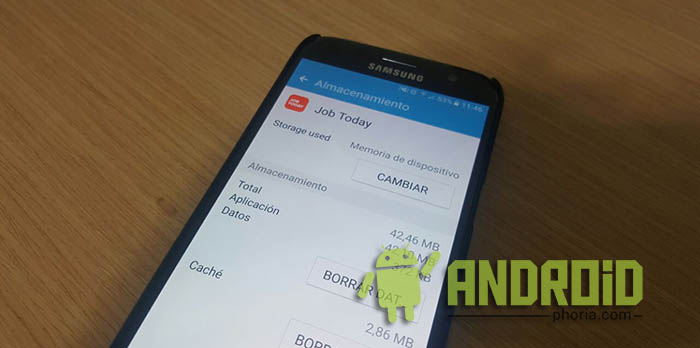
No sé porque la gente se alarma tanto cuando escucha que el Galaxy S7 y el LG G5 no permiten usar la microSD como almacenamiento interno en Android 6.0.1 Marshmallow. Seguramente, para todos esos que crean que esto es un error Samsung y LG le están haciendo un gran favor.
La velocidad de las aplicaciones que corren en la memoria interna del terminal nada tiene que ver con lanzar una aplicación desde la microSD. Así, si moviésemos todas las aplicaciones a la microSD y esta solo se pudiese usar en un dispositivo en concreto gozaríamos de una experiencia mucho peor. Ahora bien, al menos el Samsung Galaxy S7 y Galaxy S7 Edge nos permiten mover las aplicaciones a la tarjeta SD sin aplicar métodos no oficiales, desde el propio Administrador de aplicaciones.
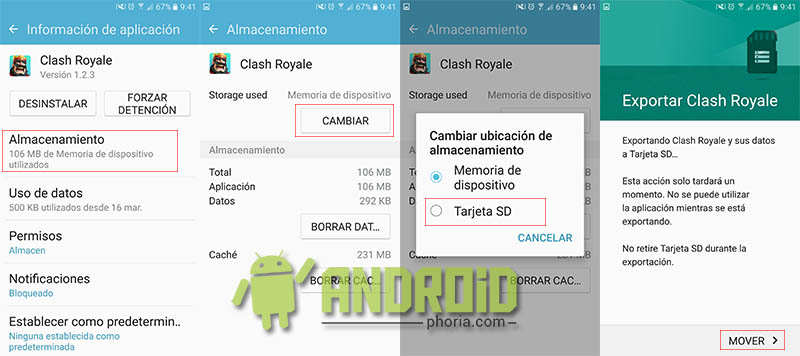
Mover las aplicaciones a la microSD en el Samsung Galaxy S7
A continuación me gustaría explicaros cómo debemos hacer para mover todas las aplicaciones (que nos permite) a la tarjeta microSD. No podremos mover todas las aplicaciones, WhatsApp, Facebook, Twitter, Instagram, etc. no se podrán mover a la microSD del Samsung Galaxy S7 pero sí podremos mover juegos y algunas otras aplicaciones que, por lo general, son las aplicaciones más pesadas.
Mover los juegos a la microSD en el Samsung Galaxy S7 es muy sencillo y eso nos permitirá ahorrar espacio para que no nos quedemos sin él en el modelo de 32 GB del Galaxy S7 que, por el momento, es el único que ha salido al mercado y los usuarios han empezado a quejarse porque se podrían quedar sin memoria en poco tiempo. También hay forma de usar la microSD como almacenamiento extensible en el Galaxy S7 pero este método es mejor ya que el otro no está firmado por el fabricante y si tenemos algún problema Samsung se va a lavar las manos.
Para mover las aplicaciones a la microSD en el Samsung Galaxy S7 tenemos que seguir unos pasos muy sencillo, a continuación lo explicamos punto por punto:
- Entra en Ajustes.
- Busca Aplicaciones.
- Ahora pincha en Administrador de aplicaciones.
- Elige la aplicación que quieres mover, por ejemplo un juego o alguna aplicación menos importante. En el ejemplo vamos a mover Clash Royale.
- Entra en ella y escoge la opción Almacenamiento.
- Ahora verás, arriba, un botón que pone Cambiar.
- Selecciona Tarjeta SD.
- Pulsa en Mover.
- Espera a que se termine el proceso.
Una vez se haya completado la aplicación ya estará en la tarjeta SD y no ocupará espacio en tu terminal Android lo que te permitirá disfrutar de la microSD como almacenamiento externo sin problema alguno. ¿Creías que Samsung no había pensado en el usuario? Esta es la primera vez que Samsung hace un móvil adaptado a la necesidad de sus usuarios, escuchando las críticas y mejorando de forma notable lo que ya era un móvil excelente, el Samsung Galaxy S6.
















